新しいASUS RT-AC3200ルーターのチェックアウト:ボックス化解除、セットアップ、機能の概要
ねえ、みんな、新しいルーターを買ったばかりです。 ASUS RT-AC3200 Wireless-AC3200トライバンドワイヤレスギガビットルーター、AiProtectionとTrend Microによる完全なネットワークセキュリティ(Amazonで187ドル)。私は3つの理由でそれを買いました:
- ワイヤレス802.11nから802.11acにアップグレードすることにより、ネットワーク速度を高速化。ワイヤレスNは2007年に市場に出ました最大450 Mbpsの理論速度。ワイヤレスACは2013年に発売され、理論上の最大速度は1300 Mbpsです。 802.11nの3倍の速度です。今、Comcast / XFINITYに支払うお金のために、私はこれらの速度のいずれかに近づくことは決してありません。しかし、それが重要なのはホームネットワークです。ここでは、大きな写真のバックアップ、ストリーミングビデオ、およびルーターとNAS、Apple TV、およびコンピューターの間を行き来する他のデータがあります。だから、私はワイヤレスACにかなり夢中になっています。
- Trend Microを使用したAiProtectionの素晴らしいペアレンタルコントロール。前に、私はいくつかの初歩的な方法をカバーしましたNetgearルーターで子供を監視し、OpenDNSを使用してWebサイトをブロックします。 ASUSのAiProtection with Trend Microは、それを次のレベルに引き上げます。近いうちにいくつかの記事を書きます。
- マルウェア、ウイルス、およびその他のセキュリティの脅威に対する組み込みのネットワーク保護。 OpenDNS、AiProtection with Trendと同様Microは、Web上の既知の悪意のあるアクティビティからホームネットワークをインテリジェントに保護します。感染から保護するだけでなく、マシンが他のマシンに感染して攻撃するのを防ぎます。

ASUS RT-AC3200 Wi-fiルーター– groovyPost.comエディターのトップチョイス
これは、モデルの更新バージョンですスティーブは何年も使用しています。今後数週間で、ペアレンタルコントロールと脅威保護機能のいくつかを詳しく見ていきます。ただし、ここでは、ルーターの概要を簡単に説明し、セットアップがいかに簡単で、現在それが私たちのお気に入りのワイヤレスルーターである理由を示します。
注意: これらの手順は私のASUS RT-AC3200ルーターに固有ですが、他のASUSルーターでもほぼ同じです。
ASUS RT-AC3200ルーターの開梱
ASUS RT-AC32000ルーターの開梱と組み立ては簡単です。内部には、次のものがあります。
- ASUS RT-AC3200ルーター自体
- 5本のアンテナ
- 素敵なベルクロコードラップ付きASUS RT-AC3200電源
- イーサネットケーブル
- ASUS RT-AC3200サポートCD(インストールには不要)
- ASUS RT-AC3200クイックスタートガイド
- ASUS VIPメンバー保証通知

最初のステップは、すべてのWi-Fiアンテナをねじ込むことです。彼らは金のオスのアンテナコネクタに行きます。どこに行くかは関係ありません。すべて同じです。

多田!

ASUS RT-AC3200のような外観は、これらすべてのアンテナが突き出ていることを予感させます。しかし、ひっくり返してグーグルアイ(別売)を適用すると、完全にクモのように見えます。
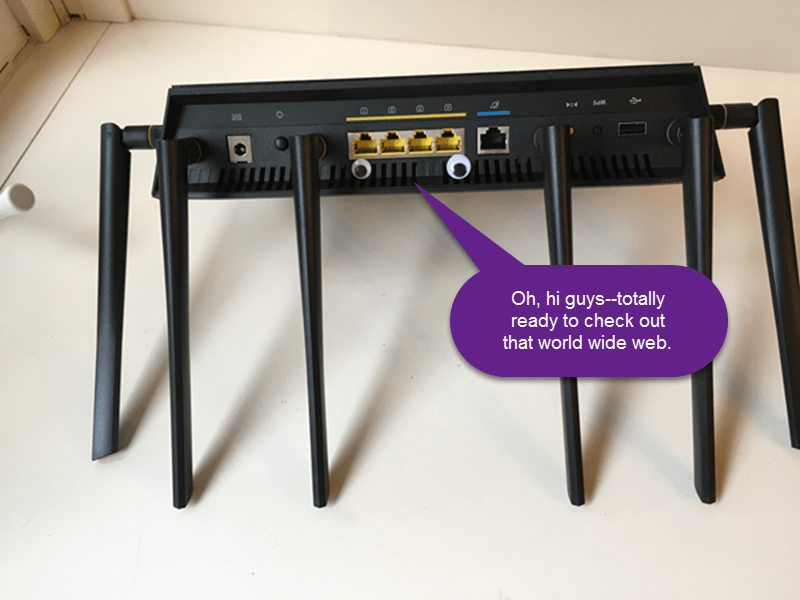
とにかく、次のステップは、ルーターをモデムに接続してから、付属のイーサネットケーブルを使用してコンピューターをルーターに接続することです。
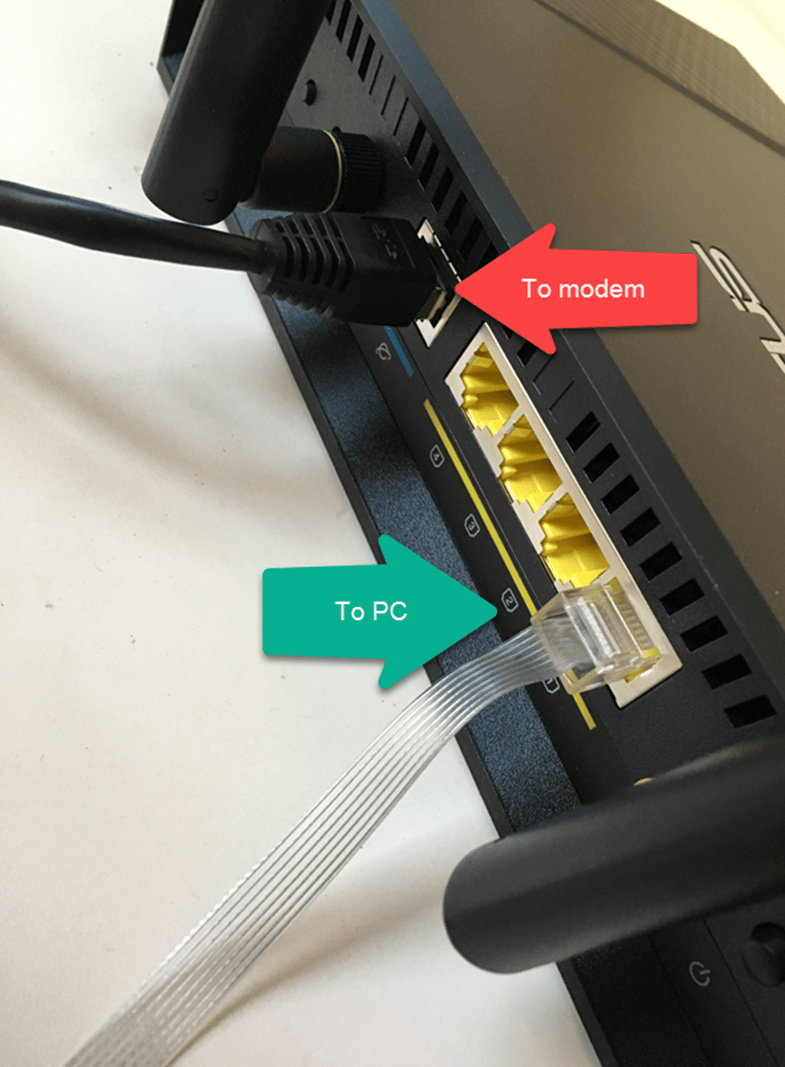
ここでは、モデムに接続しています。

注:理論的には、携帯電話からASUSルーターに接続して、 ASUS WiFIネットワーク。 router.asusに移動します。以下の同じ手順を完了することができるcomログインページ。しかし、物事はWiFiで少し大雑把になることがあるので、コンピューターでこれを行う方が簡単かもしれません。
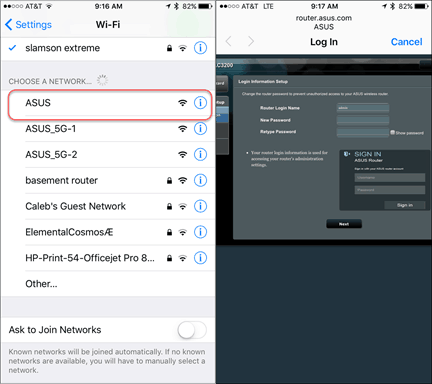
コンピューターを使用している場合、イーサネットケーブルを使用してASUSルーターに接続します。 Webブラウザーを開きます。ルーターのセットアップページに自動的にリダイレクトされます。そうでない場合は、 http://router.asus.com.
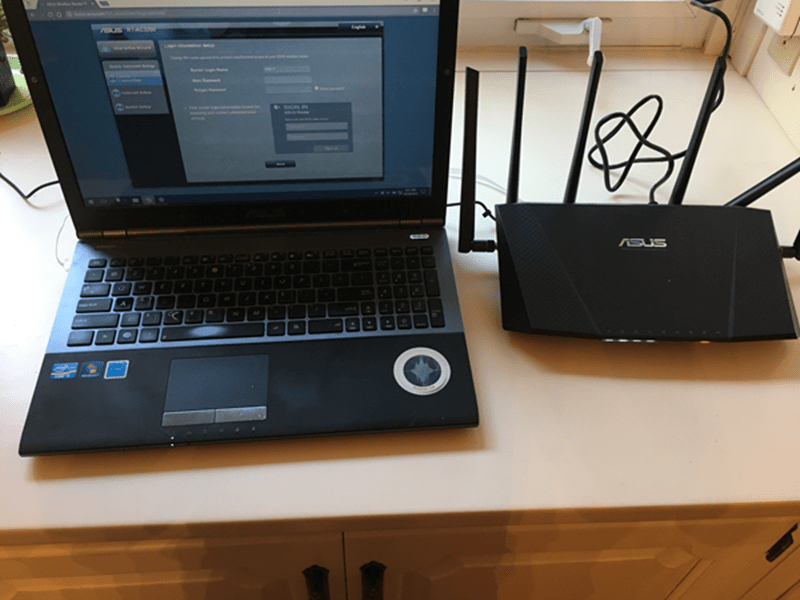
router.asus.comに初めてアクセスすると、クイックインターネットセットアップウィザードが表示されます。に 接続を確認する ページでは、ログインを変更できます情報。ルーターのログイン名をデフォルトの「admin」から絶対に変更します。強力で覚えやすいパスワードを自分に与えます。一方では、誰かがルーターの管理者の資格情報を取得すると、ゲームオーバーになります。一方、パスワードを忘れた場合、ルーターの設定にアクセスする唯一の方法は、パスワードをリセットすることです(背面に10秒間長押しする小さなリセットボタンがあります)。再度セットアップするのは大したことではありませんが、念頭に置いておく必要があります。
また、これはワイヤレスネットワークの接続に使用するユーザー名とパスワードではないことに注意してください。後で設定します。
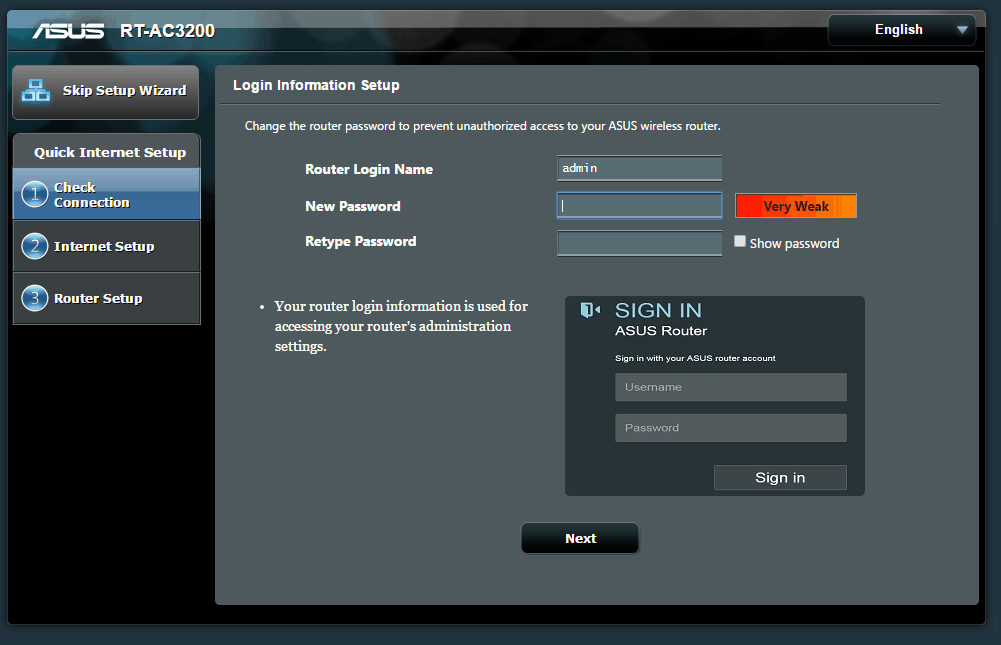
次に、インターネット接続をセットアップする手順に従います。ホームセットアップの場合、この最初の質問に「いいえ」と答える可能性が高いでしょう。
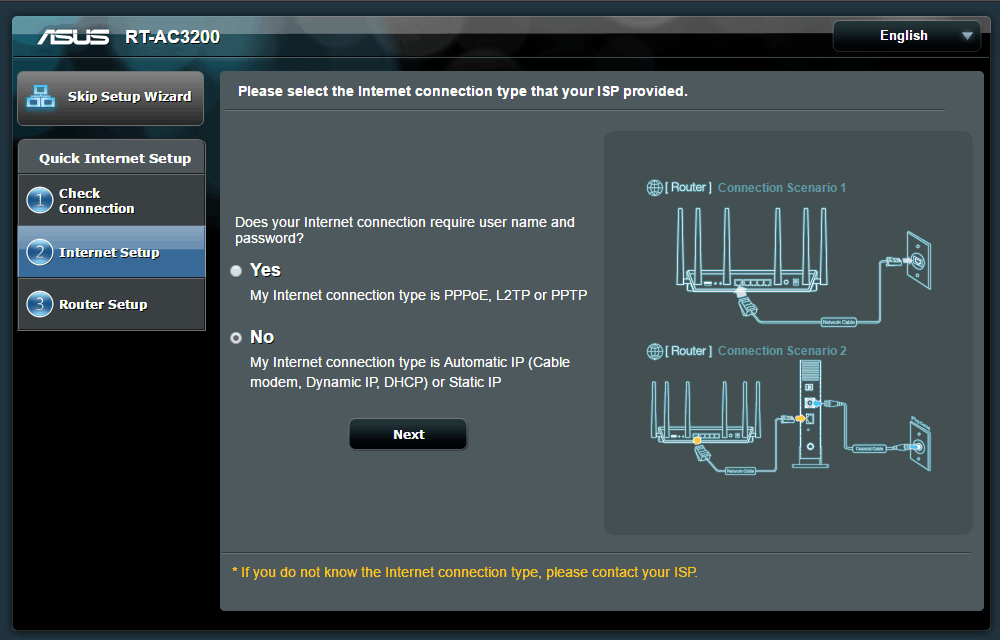
[ルーターのセットアップ]ページでは、パスワード。これはトライバンドルーターであるため、接続できるワイヤレスネットワークは3つあります。 5 GHzのものはワイヤレスAC用です。ワイヤレスACネットワークアダプターを使用している場合は高速ですが、範囲が短くなります。疑わしい場合は、メインデバイスに2.4 GHzネットワークを使用してください。すべてのクライアントは、どのバンドを使用しているかに関係なく、お互いを「見る」ことができます。
固有のパスワードを選択する必要はありません各ネットワーク。ただし、たとえば、特定のユーザーに帯域を制限する場合はできます。たとえば、すべての子供をより遅い2.4 GHz帯域に配置し、自分用に5 GHzの高速ネットワークを予約したい場合があります。一意のネットワーク名(SSID)とパスワードを設定するだけで、すべて非常に簡単です。
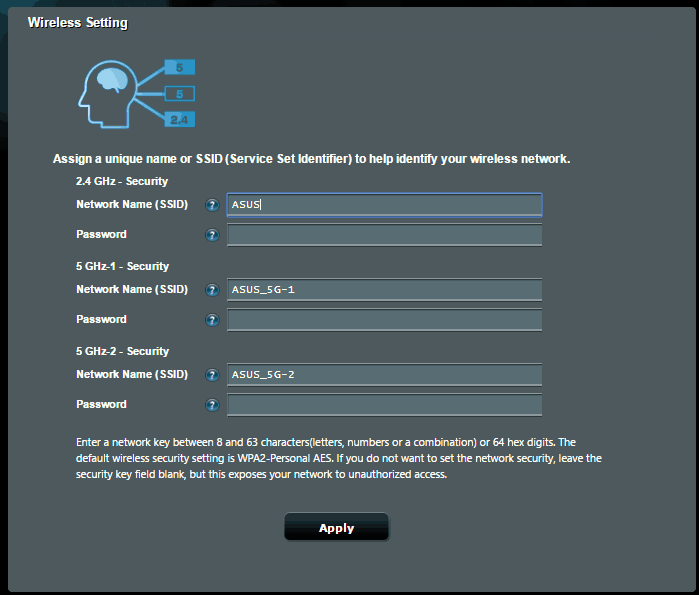
その後、あなたは行ってもいいはずです!すぐにコンピューターからルーターを取り外し、WiFi経由で接続できます。
これが私のセットアップです。中央の白いボックスはケーブルモデムです。右側の白いボックスは古いAirMac Extremeで、交換します。
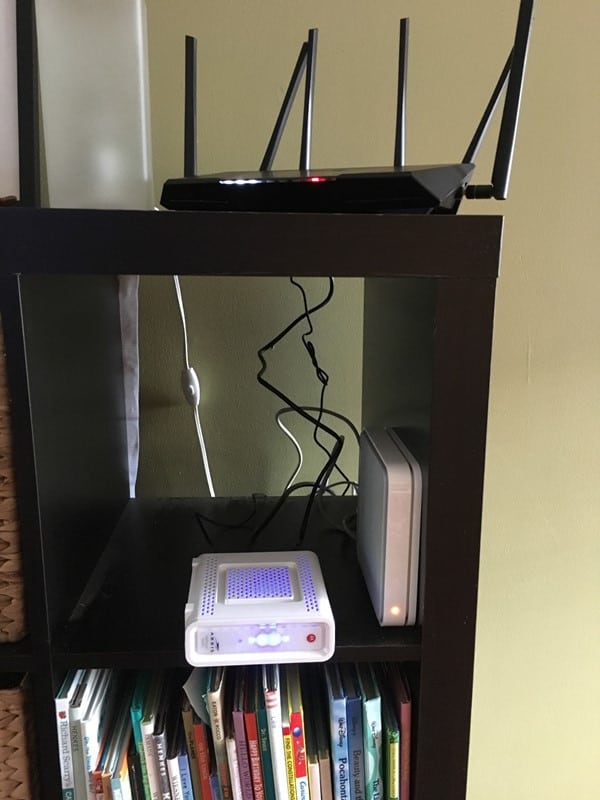
起動して実行したら、開始する前に最後にやることがあります。ファームウェアを更新することです。それについては、もうすぐ別の投稿で取り上げます。
ASUSルーターの記事のプレビューとスクリーンショット
このASUSルーターの優れた機能に関する記事をいくつか執筆中です。これからの内容を簡単に紹介します。
AiProtection –ペアレンタルコントロール– Webおよびアプリフィルターとタイムスケジューリング
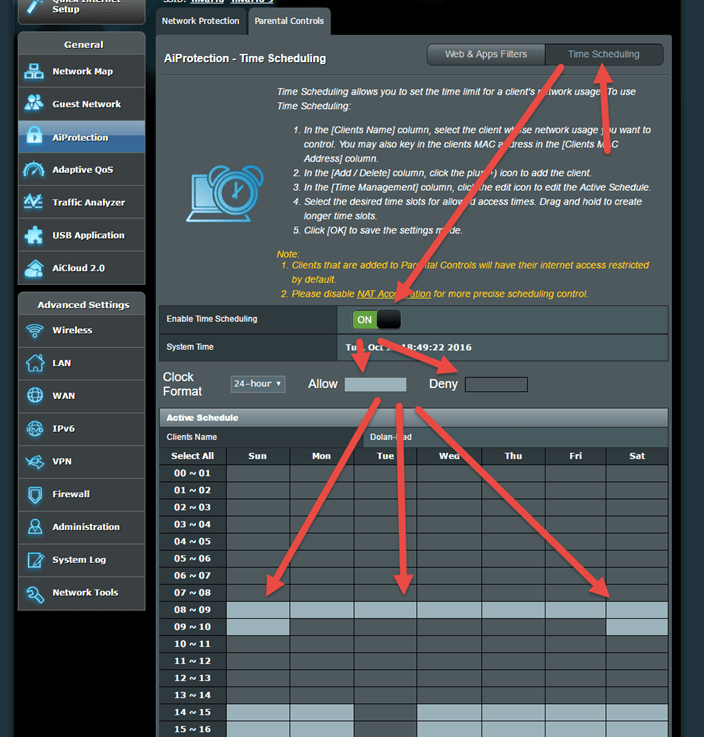
USBアプリケーション–メディアサーバー–ネットワークプレース(Samba共有)/クラウドディスク– FTP共有 –ルーターにUSB 2.0ポートがあります そして USB 3.0ポート(高速!)
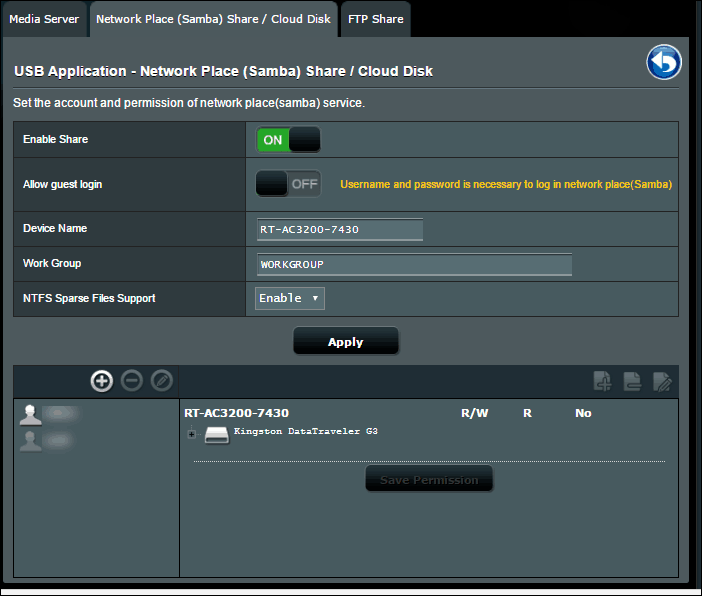
適応型QoS –帯域幅モニター– QoS –ウェブ履歴
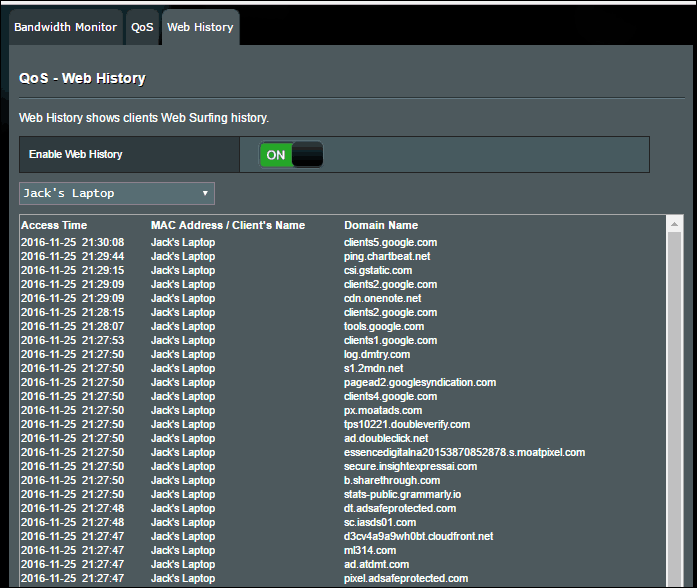
トラフィックアナライザー–統計–トラフィックモニター
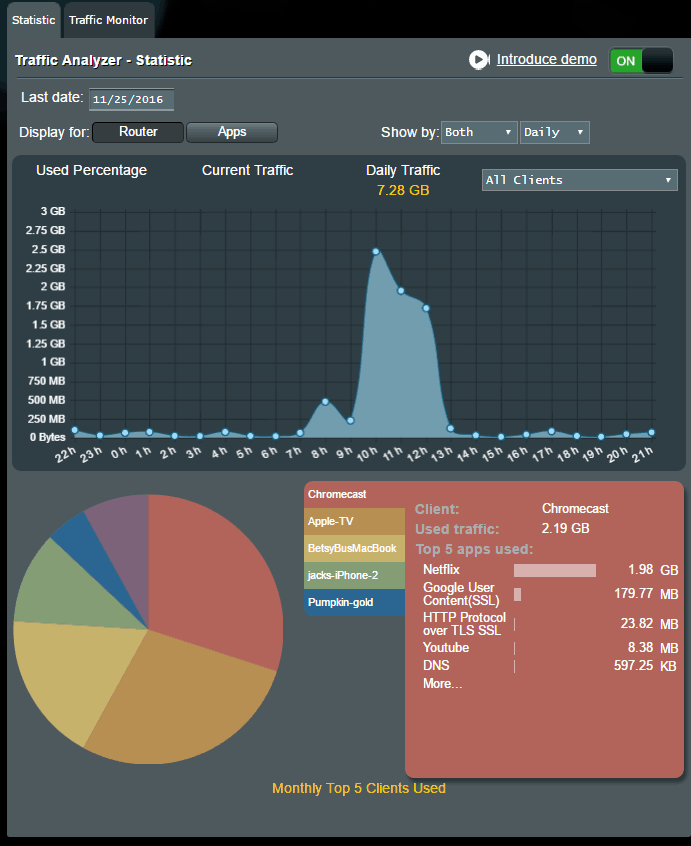
もっと!
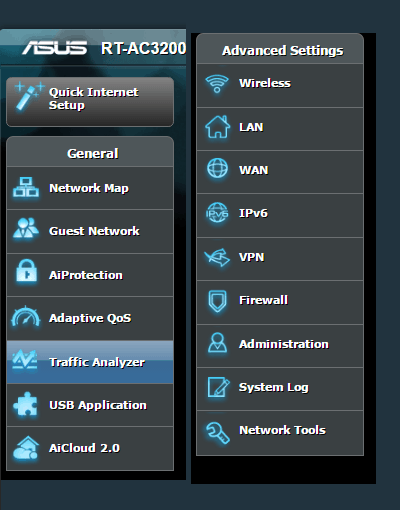
正直なところ、私はこれを興奮させることはあまりありません新しい購入についてですが、インターネットへのワイヤレスアクセスを求めるIOTガジェットがますます増えているため、ネットワークの基盤として、堅牢なWi-Fiルーターが必要です。このASUSルーターは、私がレビューした中で最高のルーターです…。今まで!
ASUSルーターはありますか?検討中ですか? どの機能が一番好きですか?試してみようと思っていたが、まだ行っていない機能はどれですか?コメントで教えてください。今後の投稿では、ASUSルーターに関するすべての内容を取り上げます。




![パスワードを提供せずにWiFiを共有する方法[ASUS Router Guest Network]](/images/howto/how-to-share-wifi-without-giving-out-your-password-asus-router-guest-network.png)
![子供が今見ているウェブサイトを確認する方法[ASUSルーター]](/images/howto/how-to-see-what-websites-your-kids-are-looking-at-right-now-asus-routers.jpg)
![お子様のデバイスでポルノや不適切なコンテンツをブロック[ASUSルーター]](/images/howto/block-porn-and-inappropriate-content-on-your-kids-devices-asus-routers.jpg)
![MACフィルタリング:ワイヤレスネットワーク上のデバイスをブロックする[ASUSルーター]](/images/howto/mac-filtering-block-devices-on-your-wireless-network-asus-routers.png)


コメントを残す